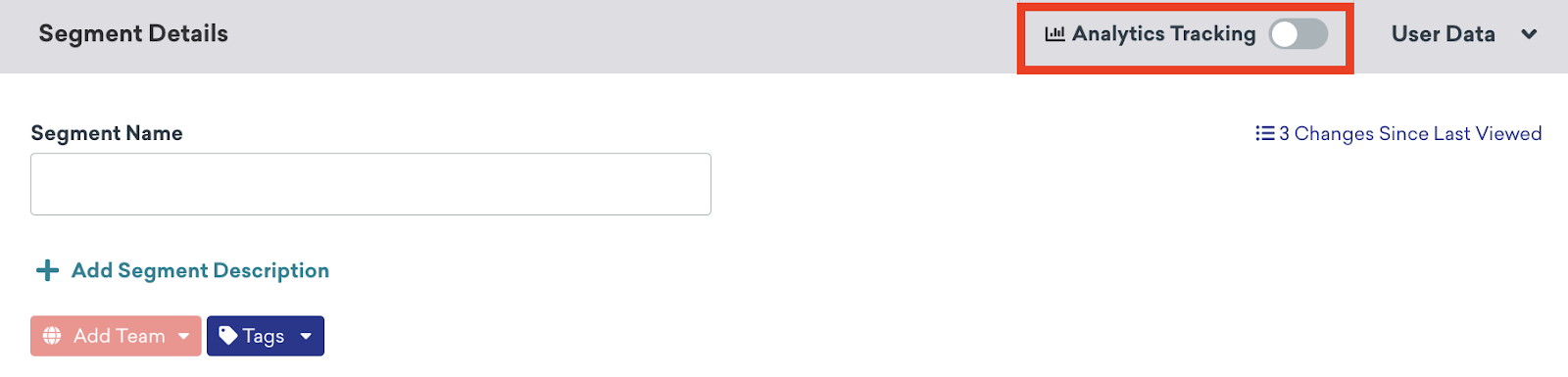브레이즈(Braze) 리포트의 모든 것 시리즈, 그 세 번째 포스트입니다. 지난 포스트들에서는 캠페인 및 캔버스별 성과 지표에 대해 알아봤는데요. 오늘은 캠페인 및 캔버스 단위를 넘어 우리 서비스의 전반적인 CRM 성과 지표들을 살펴볼 수 있는 리포트를 다룰 예정입니다.
우리 서비스의 전체 유저 및 세션 수를 바탕으로 다양한 핵심 지표들을 한 눈에 파악할 수 있는 Overview Dashboard부터 수익성을 점검해볼 수 있는 Revenue, 그리고 유저들의 서비스 사용 양상을 알아볼 수 있는 Custom Events 리포트까지 다뤄보도록 하겠습니다.
1. Overview
Overview
우리 서비스의 전반적인 상황과 트렌드를 한 눈에 파악하길 희망한다면 Overview 페이지를 확인해볼 수 있습니다. Lifetime Users, Sessions를 비롯하여 MAU, DAU와 같은 주요 지표를 제공하며 App 단위를 넘어 Segment 단위의 성과 분석까지 가능합니다. 다양한 성과 지표를 확인하는 방법과 각각 무엇을 의미하는지에 대해 살펴보겠습니다.
기본 성과 분석
조회 기간과 대상 App을 설정하여 성과 지표를 확인할 수 있습니다. 단, Lifetime Users와 Lifetime Sessions는 설정값과 별개로 전체 기간 및 App 대상의 성과 지표를 나타냅니다.
Lifetime Users : App Group에서 생성된 총 유저 수. 브레이즈와의 상호작용이 없는 유저를 모두 포함
Lifetime Sessions : Braze SDK에 기록된 총 세션 수

Monthly Active Users (MAU) : 조회기간 동안 App에서 세션을 기록한 유저 수. 모든 익명 유저를 포함
Daily Active Users (DAU) : 조회 기간동안 앱에서 하나 이상의 세션을 기록한 유저 수
New Users : 이전에 세션을 기록한 적이 없는, 조회기간 동안의 총 신규 유저 수
Stickiness : App에 대한 유저의 고착도. 조회기간 동안의 DAU와 MAU의 비율
Daily Sessions : 조회 기간동안 기록된 총 세션 수
Daily Session per MAU : 조회 기간동안 MAU에 대한 일일 세션 비율을 나타내며, MAU당 기록할 것으로 예상되는 일일 세션 수. 0.5라면 각 MAU가 약 2일마다 세션을 1개씩 기록할 것으로 예상 가능
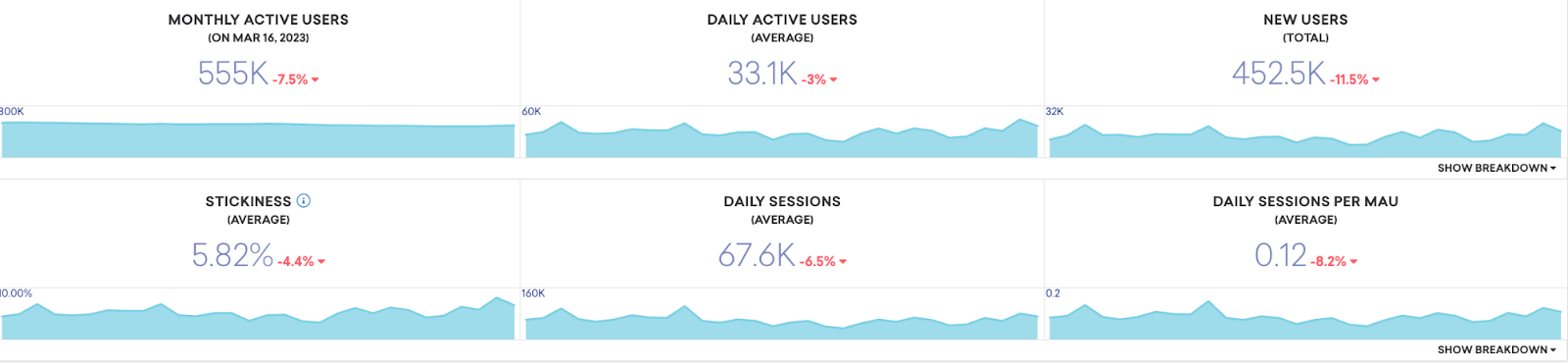
추가 성과 분석
주요 성과 지표 및 커스텀하게 생성한 KPI에 대해 시계열 그래프를 그려볼 수 있습니다. 이 때 조회되는 기간은 상단 섹션에서 설정한 기간을 적용합니다.
View Statistics For KPI Formulas : 세션과 MAU, DAU 등을 활용하여 커스텀한 KPI를 생성 및 조회 가능
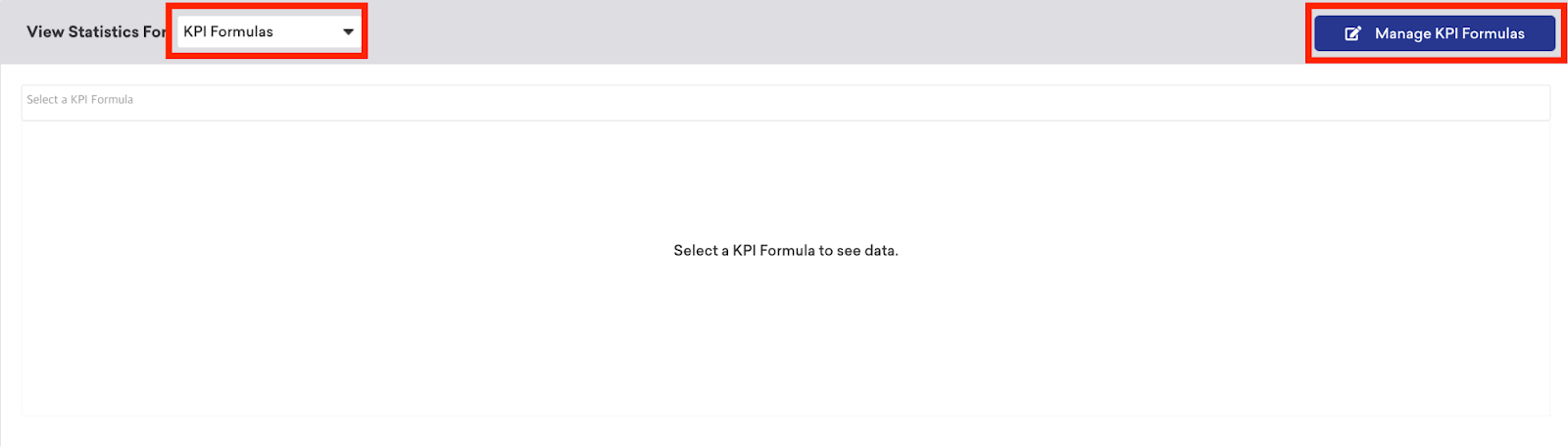
View Statistics For Usage Analytics : Push, In-App Message, Email 등 채널별 주요 성과 및 세션, 유저 수 등의 지표를 Segment 기준으로 조회 가능. 이 때 Segment는 Analytics Tracking 토글을 활성화한 경우에만 설정 가능
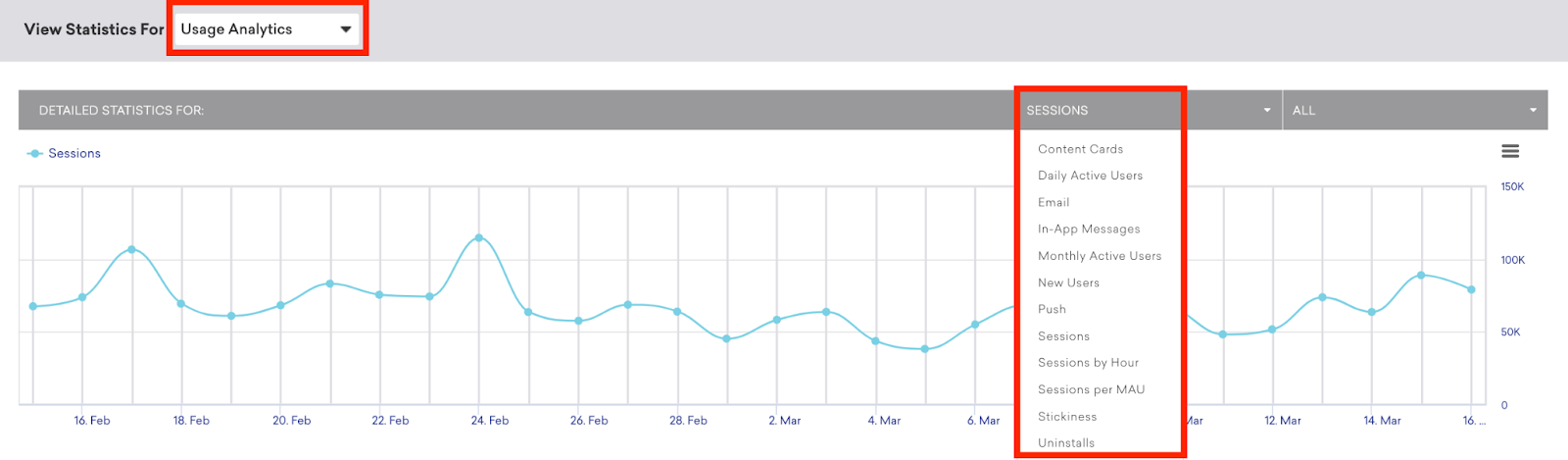
Email Performance
브레이즈의 이메일 Add-on을 구매하여 이메일 캠페인을 운영하는 경우 확인할 수 있는 페이지입니다.
선택한 기간동안의 모든 캠페인 및 캔버스에서 집계된 이메일 성과 지표를 확인할 수 있습니다. 이를 통해 우리 서비스의 이메일 구독자들에게 이메일l이 몇 건 발송되었는지, 어떤 성과를 보였는지를 한 눈에 파악할 수 있습니다. 최대 1년까지의 기간을 선택할 수 있으며, 각 성과 지표에 대한 자세한 설명은 지난 Braze Glossary (브레이즈 용어 정의) 포스트 를 참고해주세요.
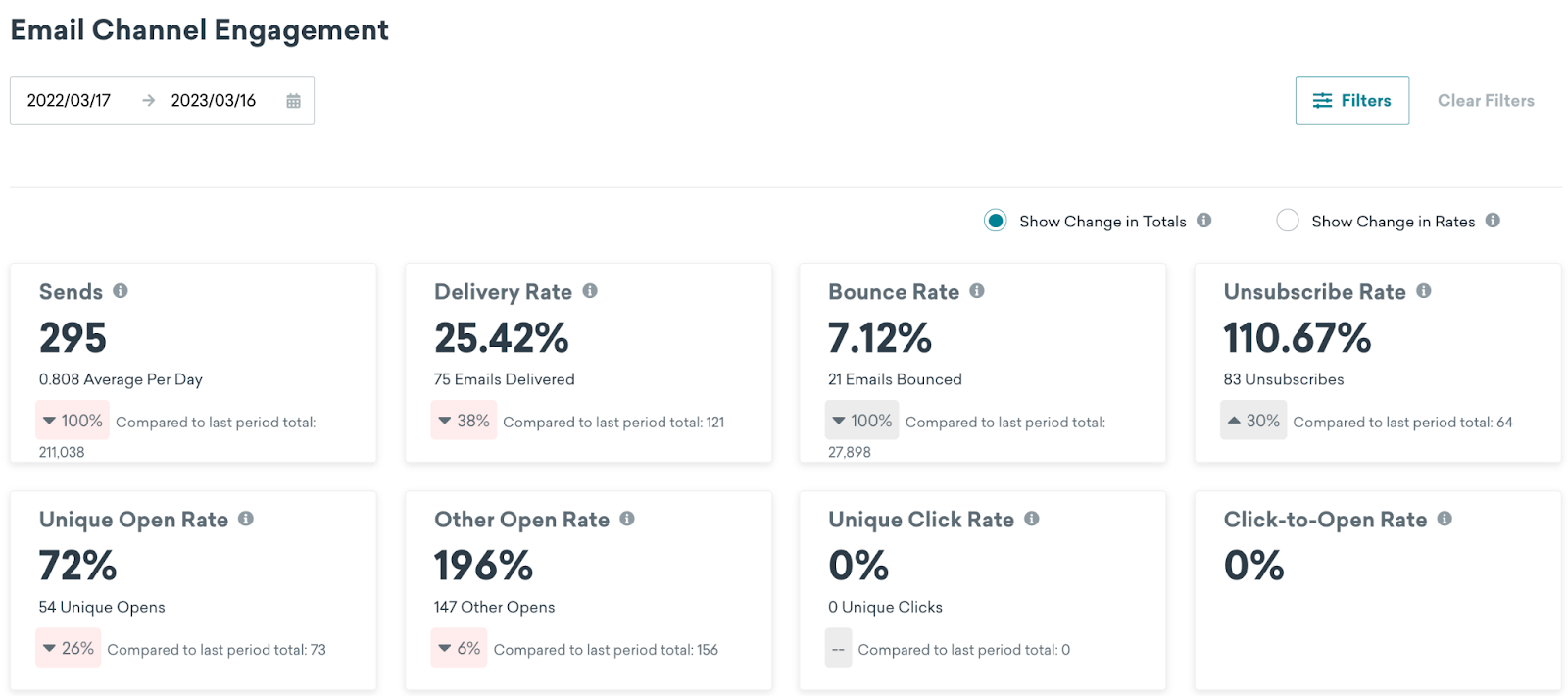
또한 각 성과 지표를 시계열 그래프로도 그려볼 수 있습니다.
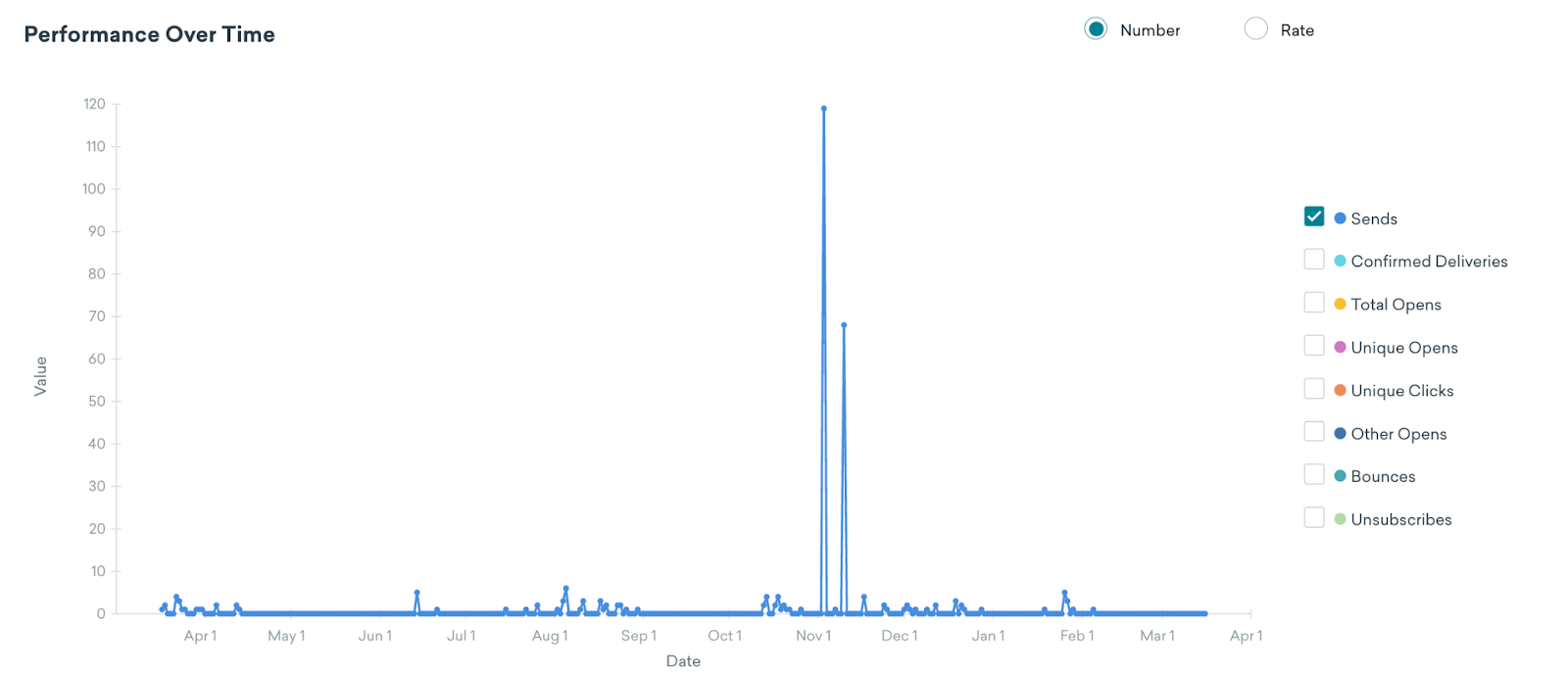
Conversions
App Group 내 다양한 전환 성과를 분석할 수 있는 페이지입니다. 기간, 전환 이벤트, 채널 등을 직접 설정 가능합니다. 다만 Conversion Dashboard는 아직 베타 기능이므로, Early Access로 기능 사용을 희망한다면 담당 CSM에게 문의 부탁드립니다. 활성화된다면 좌측 메뉴 바의 Overview 하단에서 찾아볼 수 있습니다.
기본 설정값
다음 조건들을 기준으로 전환 성과를 조회할 수 있습니다. 변경 후 Refresh를 클릭하여 새로고침이 필요합니다.
Date : 조회 기간을 설정
Tags : 캠페인, 캔버스 태그를 설정합니다. 2개 이상의 태그를 함께 설정
Action : Session, Custom Event, Purchase Event 등 목표 전환 성과를 설정
Conversion Window : 전환 성과의 기여 기간을 설정. 최소 1일부터 최대 7일까지 설정 가능
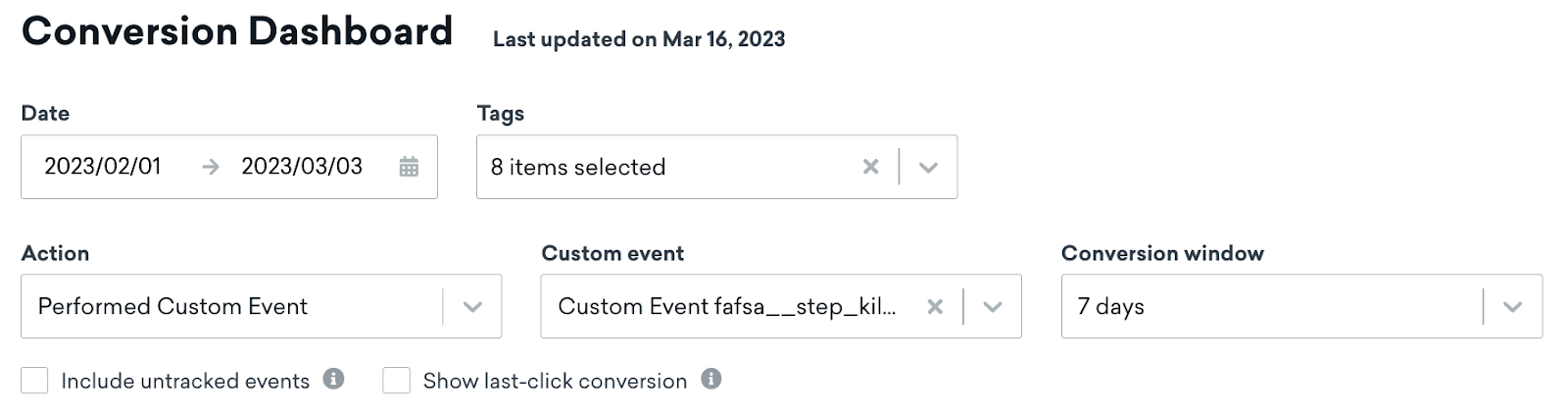
추가 설정값
그 외 채널, 발송 타입, 국가 등을 추가로 설정하여 필터링된 결과값을 도출할 수 있습니다. 변경 후 Refresh를 클릭하여 새로고침이 필요합니다.
Channel : 해당 채널로부터 발생된 전환 성과 확인 가능. 반드시 설정 필요하며 이메일이 기본값으로 설정
Filter by Message : 선택한 캠페인 또는 캔버스로부터 발생된 전환 성과 확인 가능. 최대 10개까지 선택 가능
Country : 유저 프로필에 선택한 국가가 있는 유저의 전환 성과 확인 가능. 최대 10개 국가 선택 가능
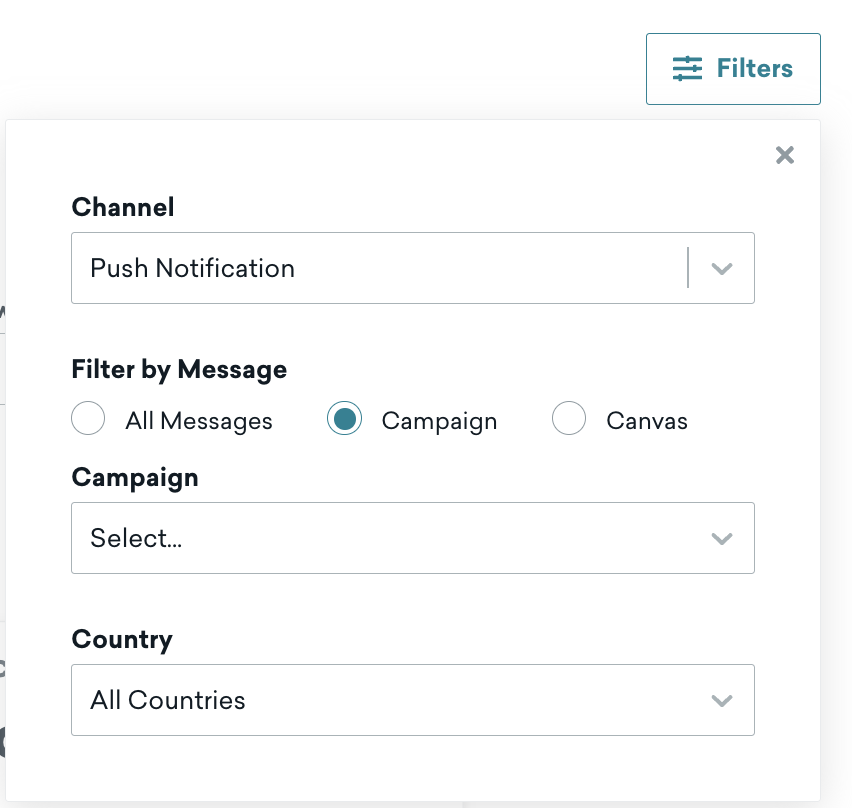
성과 분석
Total Conversions : 총 전환 성과는 유저가 여러 번 발생시킨 전환을 중복 제거하지 않고 모두 집계합니다.
Open Conversions : 조회 기간 내 유저가 메시지를 연 후 발생시킨 전환 성과의 수
Click Conversions : 조회 기간 내 유저가 메시지를 클릭한 후 발생시킨 전환 성과의 수
Received Conversions : 조회 기간 내 유저가 메시지를 수신한 후 발생시킨 전환 성과의 수

Unique Conversions : 목표 전환 성과를 1번 이상 발생시킨 순 유저 수를 집계합니다. 계산 방식은 다음과 같습니다.
Unique Open Conversions Rate : (조회 기간 내 메시지를 연 후 1번 이상 전환한 유저 수) / (순 수신 유저 수)
Unique Click Conversions Rate : (조회 기간 내 메시지를 클릭한 후 1번 이상 전환한 유저 수) / (순 수신 유저 수)
Unique Received Conversions Rate : (조회 기간 내 메시지를 수신한 후 1번 이상 전환한 유저 수) / (순 수신 유저 수)
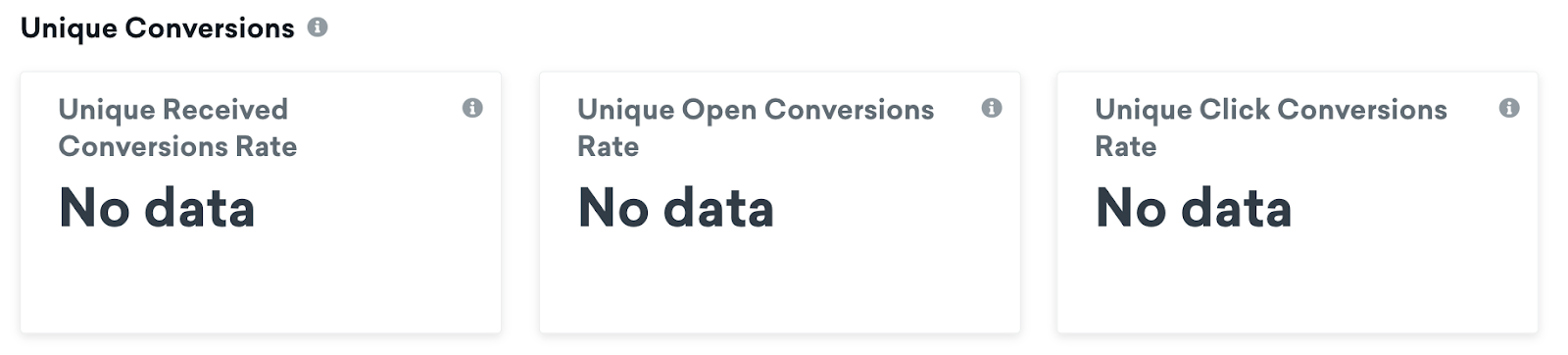
2. Revenue
전체 캠페인 및 캔버스에서 발생된 총 수익 성과를 파악할 수 있는 리포트입니다. 이때 보이는 Revenue 데이터는 각 캠페인 및 캔버스의 Primary Conversion Window 내에 발생된 Purchases Events를 기준으로 집계됩니다.
기본 설정값
Date : 조회 기간을 설정
Apps : 조회 App을 설정

기본 성과 분석
Daily Revenue : 선택한 기간 내 일 평균 수익
Daily Purchases : 선택한 기간 내 일 평균 구매 수
Daily Revenue Per User : 선택한 기간 내 일 평균 유저당 수익
추가 성과 분석
View Statistics For KPI Formulas : Purchase와 MAU, DAU를 활용하여 커스텀한 KPI를 생성 및 조회 가능
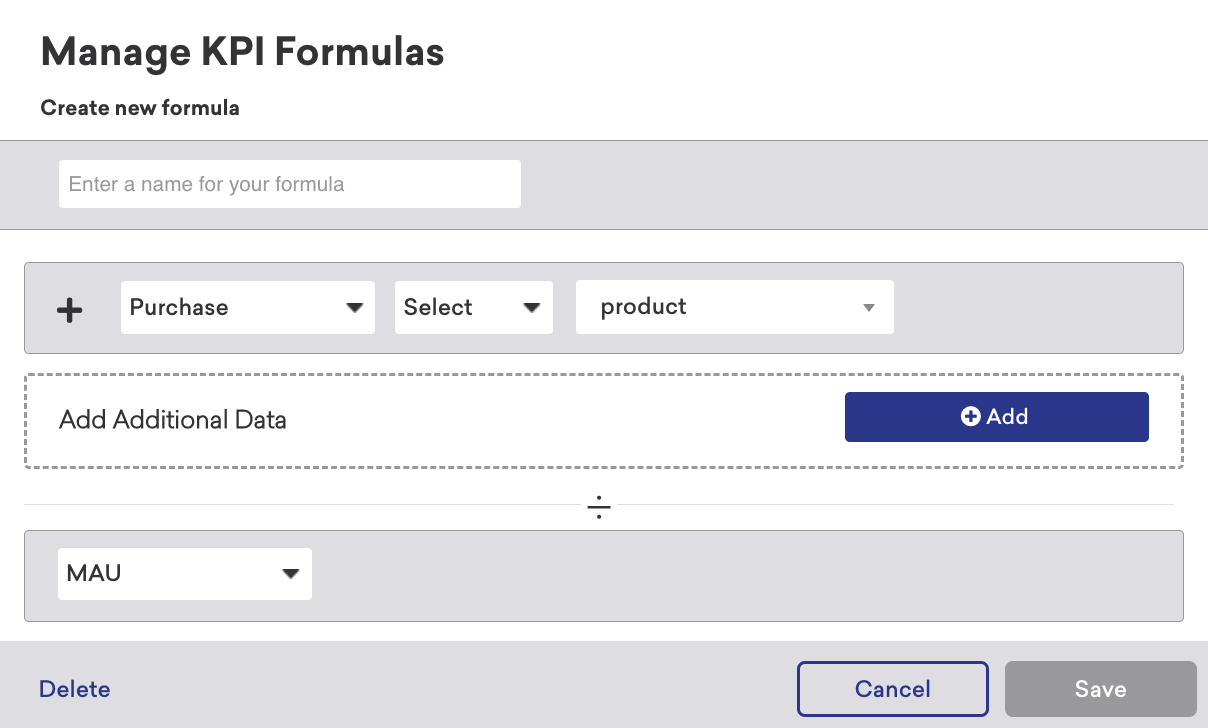
View Statistics For Revenue Analytics : 수익 관련 4가지 지표를 제품 혹은 세그먼트 기준으로 조회 가능. 이 때 Segment는 Analytics Tracking 토글을 활성화한 경우에만 설정 가능
Purchases : 설정된 기간 내 구매 수
Revenue : 설정된 기간 내 수익
Revenue by Hour : 설정된 기간 내 시간대별 수익
Revenue per User : 설정된 기간 내 유저당 수익
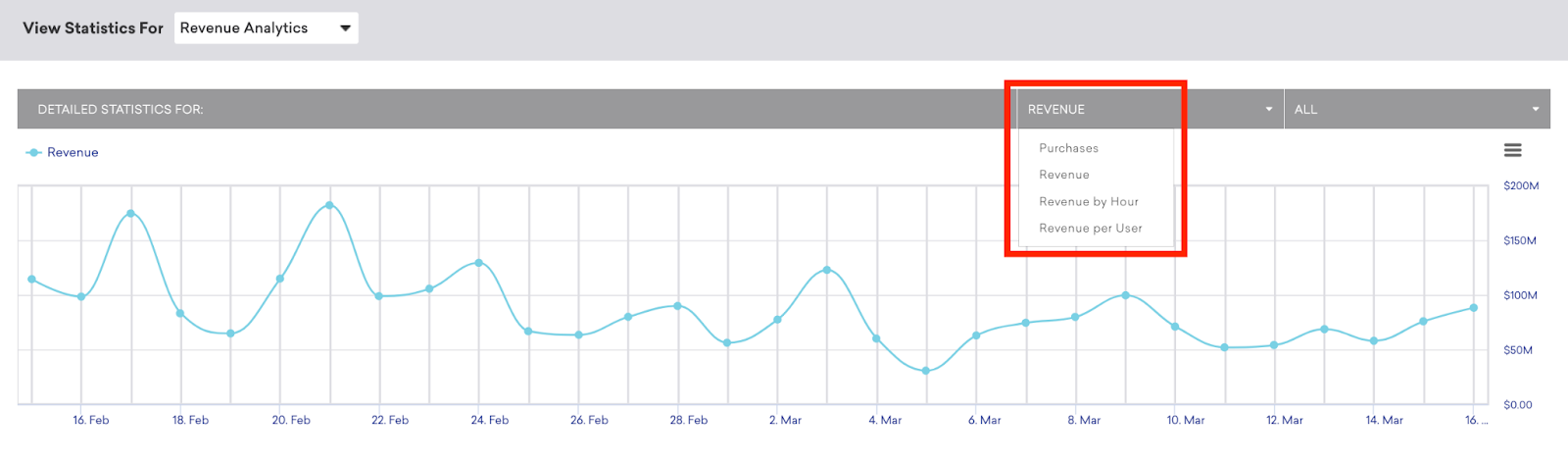
3. Custom Events
Custom Event는 각 유저가 마지막으로 이벤트를 수행한 시간과 함께 수집되며, 이를 바탕으로 특정 기간 동안의 Custom Event 발생 빈도를 시계열 그래프로 확인할 수 있습니다. 자세한 분석을 위해 특정 세그먼트 별로 성과를 확인할 수도 있습니다.
기본 설정값
Date : 조회 기간을 설정
App or Segment : 조회 App 혹은 Segment를 설정. 2개 이상의 세그먼트 선택 가능
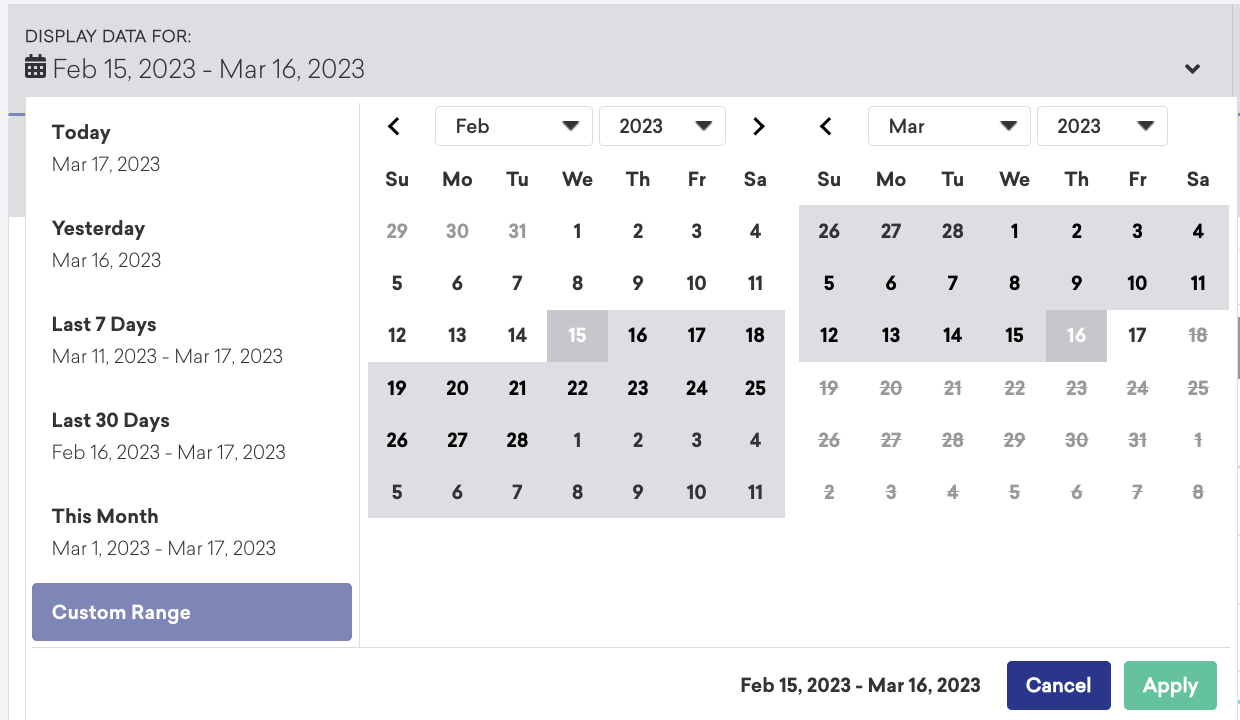
성과 분석
View Statistics For KPI Formulas : Custom Event와 MAU, DAU 등을 활용하여 커스텀한 KPI를 생성 및 조회 가능
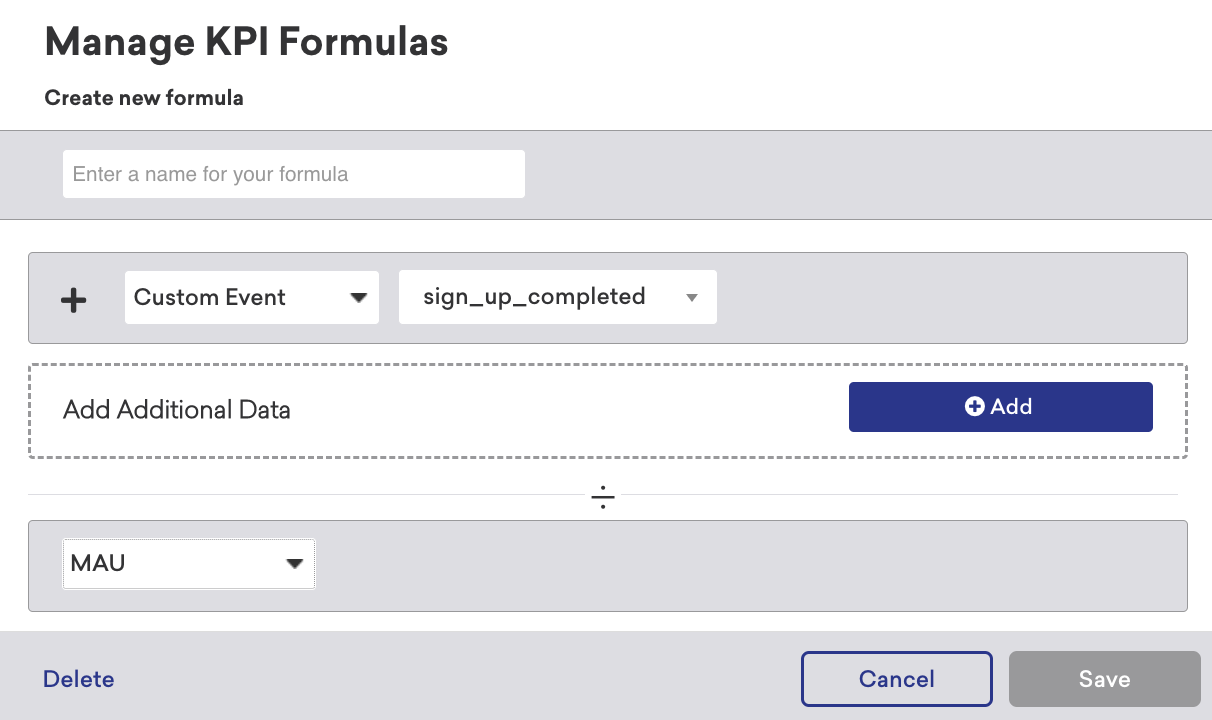
View Statistics For Custom Event Counts : 특정 Custom Event에 대한 발생 빈도를 Segment 기준으로 조회 가능. 이 때 Segment는 Analytics Tracking 토글을 활성화한 경우에만 설정 가능
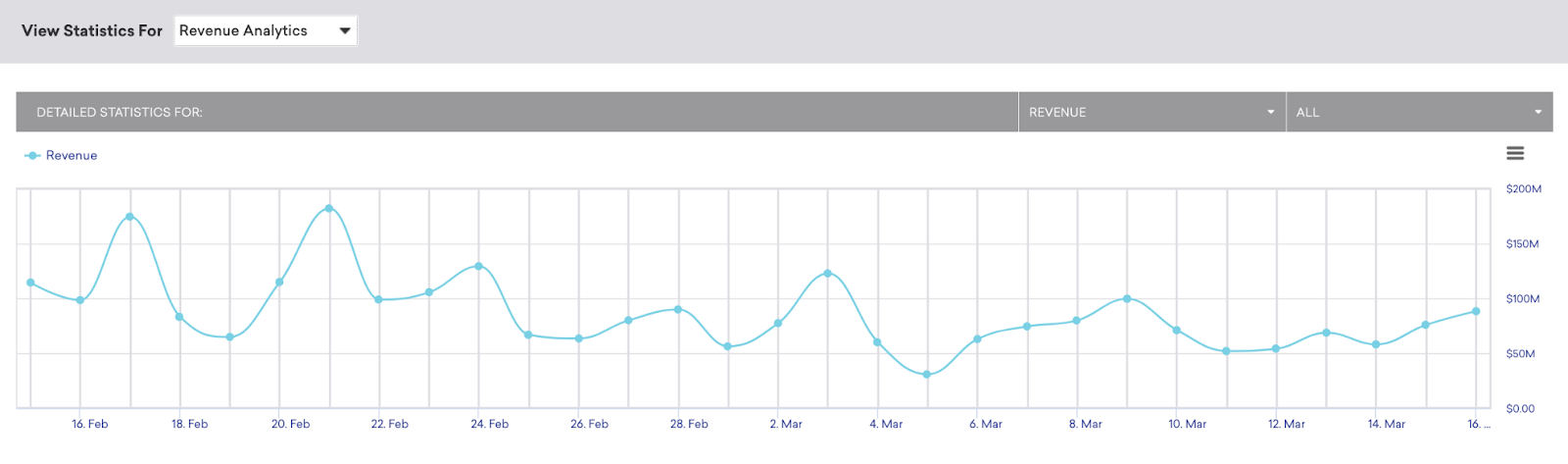
4. Segments
브레이즈 대시보드의 세그먼트 페이지에는 모든 세그먼트에 대한 요약이 포함되어 있으며, 각 세그먼트와 관련한 상세한 데이터를 확인 및 분석할 수 있습니다.
생성 후 활용 중인 세그먼트 이름을 클릭하면, 세그먼트에 활용된 필터를 비롯한 통계 데이터를 확인할 수 있습니다.
성과 분석
Segment Insights : 세그먼트에 속한 유저들의 세션 및 구매 관련 데이터 조회 가능
Session Frequency : 일 평균 세션 발생 수 빈도
Time First Session : 첫 번째 세션 발생 후 현재까지의 평균 기간
Time since Last Session : 마지막 세션 발생 후 현재까지의 평균 기간
Lifetime Revenue : 고객 생애 매출 평균
Time to First Purchase : 첫 번째 구매 이벤트 발생까지의 평균 기간
Time since Last Purchase : 마지막 구배 이벤트 발생 후 현재까지의 평균 기간
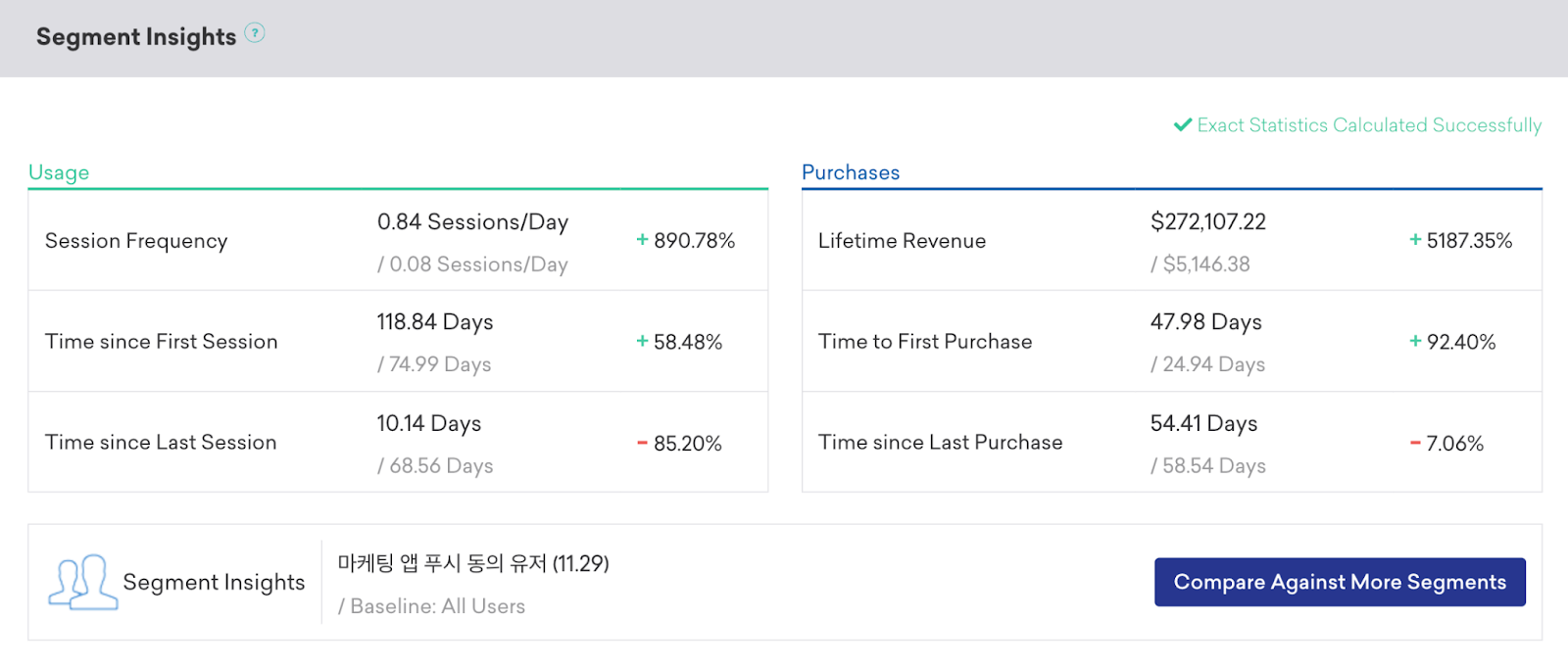
Historical Membership : 세그먼트에 속하는 유저의 수를 지정한 기간 내 시계열 그래프로 조회 가능
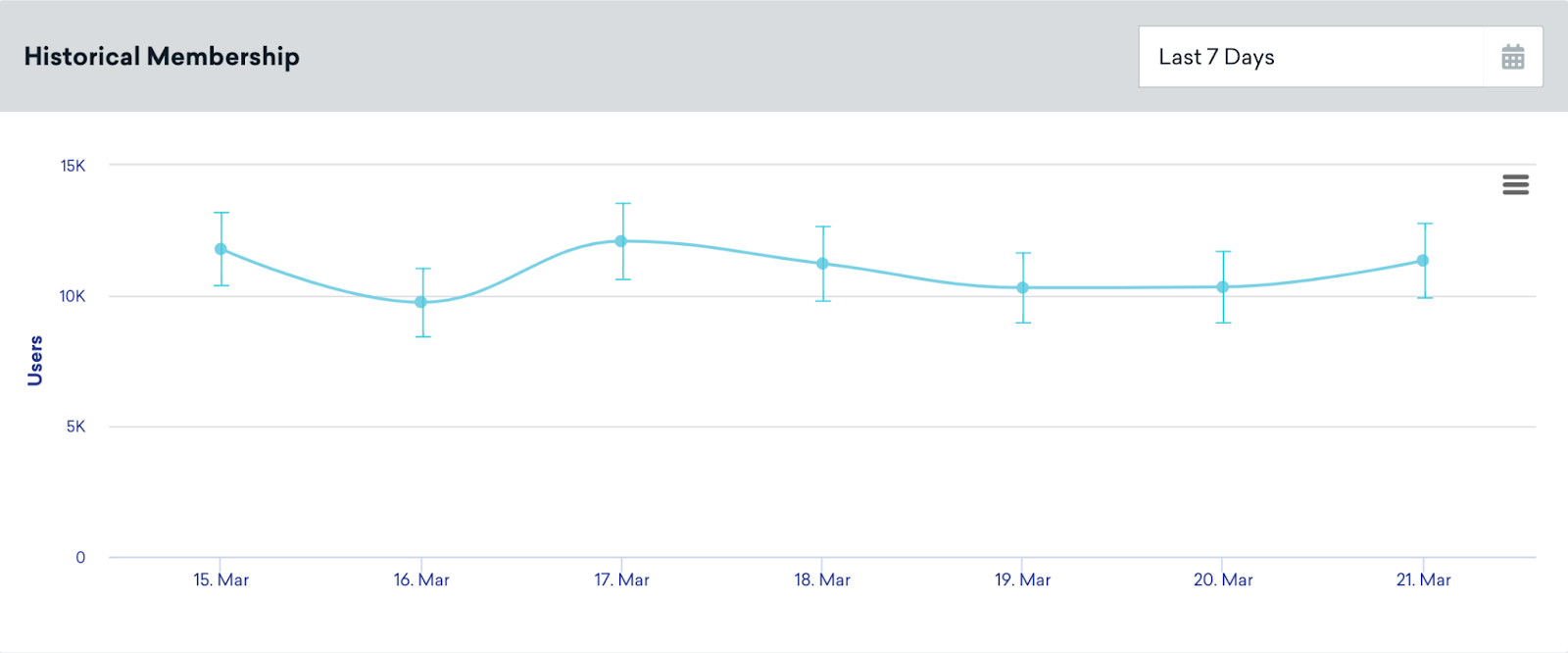
추가 성과 분석
User Data : 세그먼트에 속한 각 유저들의 데이터 조회 가능
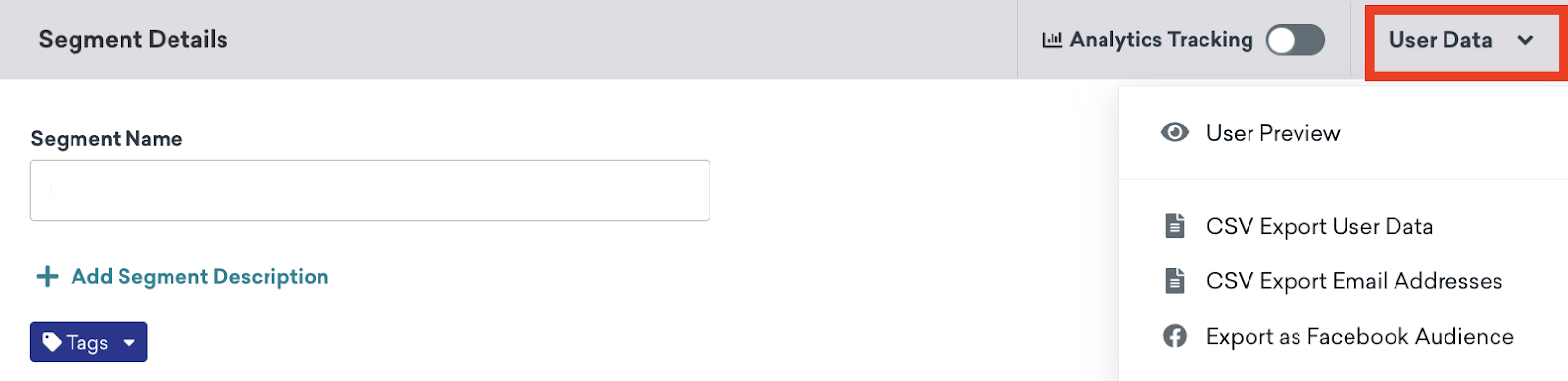
User Preview : 세그먼트 내 랜덤한 50명의 유저 데이터를 대시보드 내에서 직접 조회
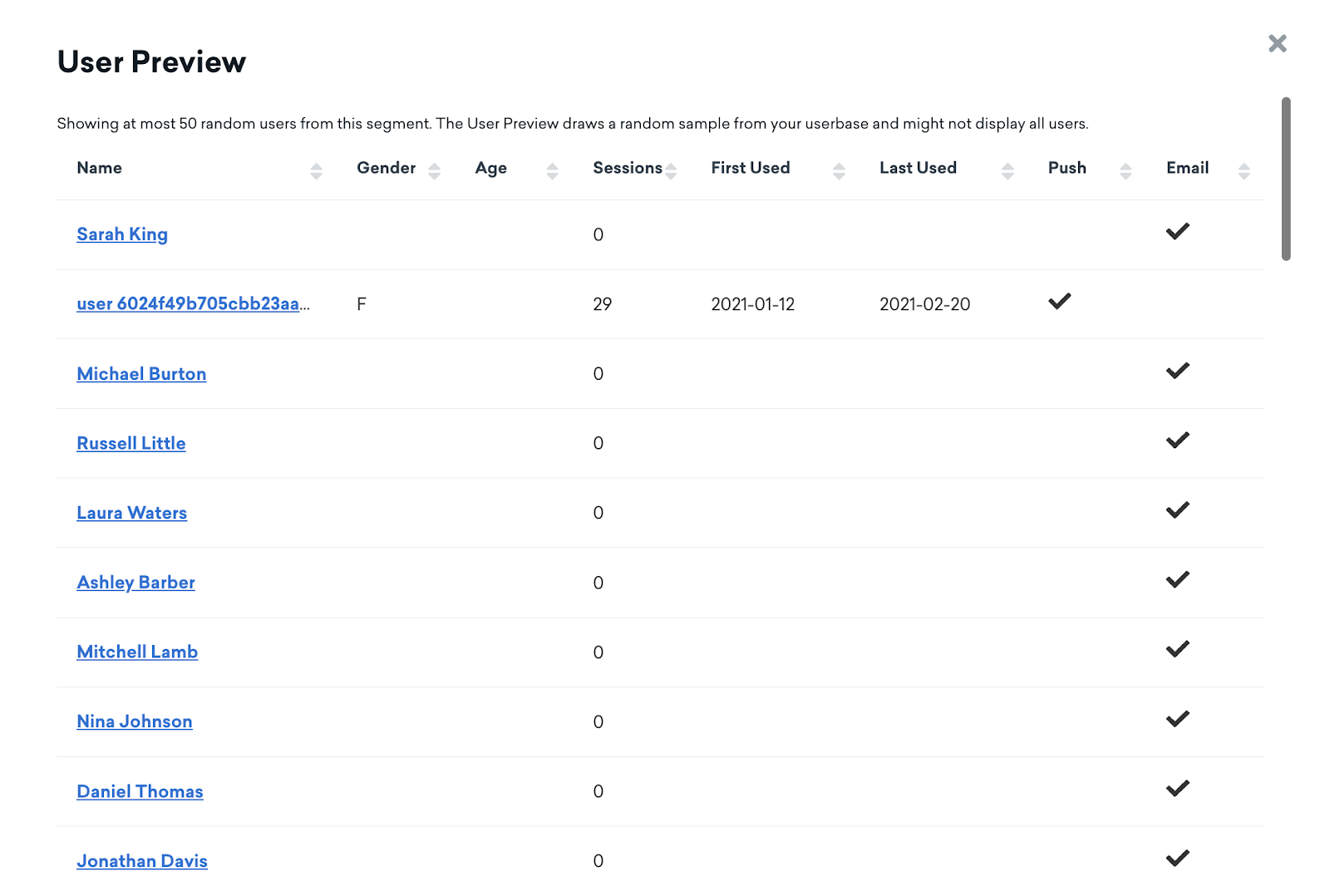
CSV Export : 세그먼트 내 전체 유저 데이터를 CSV로 추출 가능. 이 때 최대 50개의 커스텀 이벤트 및 커스텀 어트리뷰트까지 선택하여 추출 가능
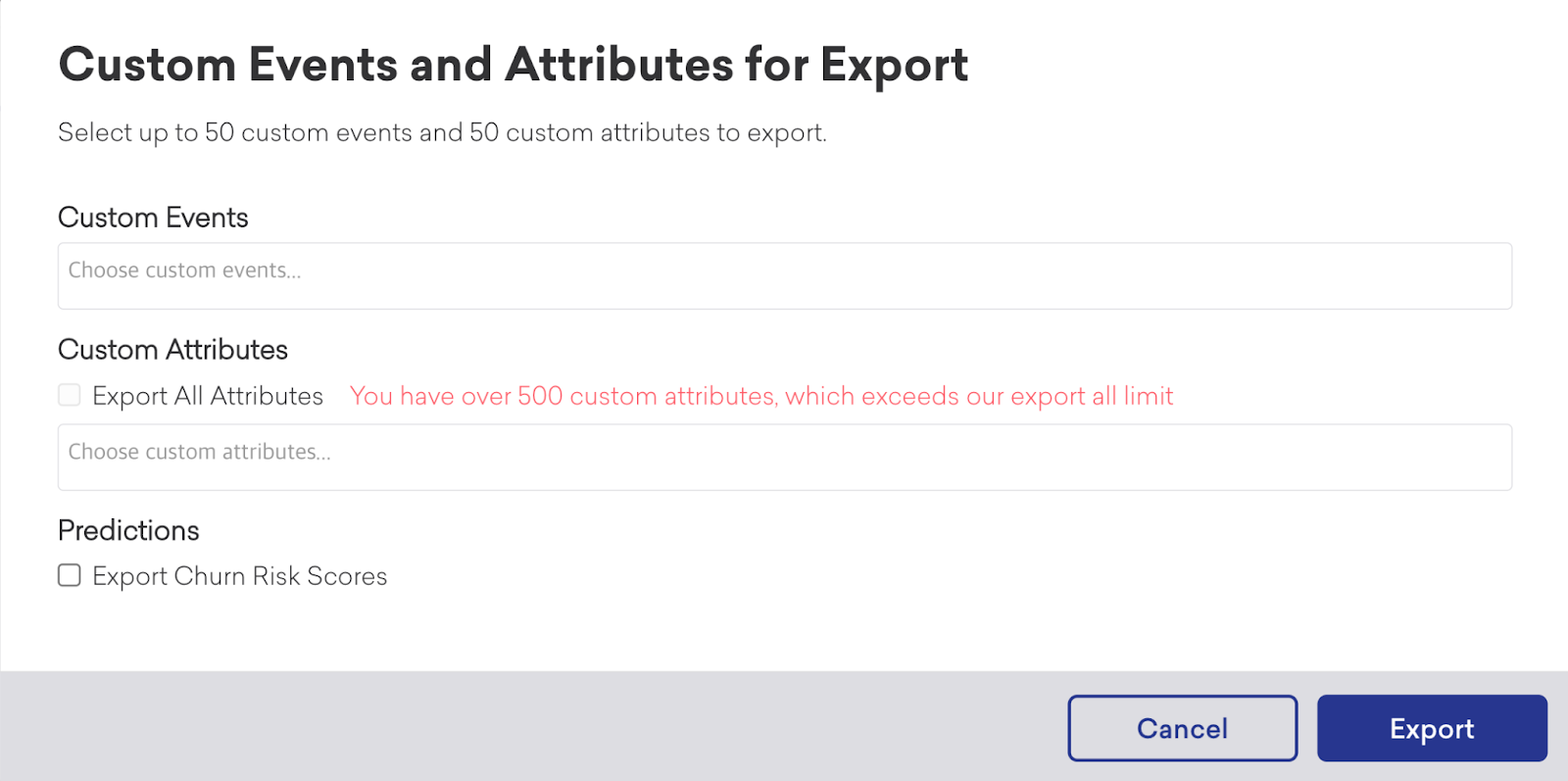
Analytics Tracking : 타 리포트 내 세그먼트를 기준으로 상세 분석이 가능하도록 하는 활성화 토글. 최대 25개의 세그먼트까지 활성화할 수 있으며, 활성화 시 Overview Data, Conversion Dashboard, Revenue 리포트에서 해당 세그먼트를 분석에 사용 가능